将显示器校正成监视器的色彩——尊正truecolor-analyzer2.6软件试用
Posted 尊正数字视频
tags:
篇首语:本文由小常识网(cha138.com)小编为大家整理,主要介绍了将显示器校正成监视器的色彩——尊正truecolor-analyzer2.6软件试用相关的知识,希望对你有一定的参考价值。
将显示器校正成监视器的色彩-尊正truecolor-analyzer2.6软件试用(二)
第五篇 使用尊正色彩管理软件校正显示器
1、校正操作
1)首先,将蜘蛛校色仪放回显示器屏幕,位置和测试显示器的时候一样。
2)另外,要注意周围的环境光,尽量保持环境光不变,如果室外是黄昏,将会在短时间内变成黑夜,那最好拉上窗帘,使校正时候的环境光不会发生太大变化,这将有助于测试的准确。
3)最重要的一点,要确保显示器的亮度,必须在100cd/m2(cd是一个标准的发光强度单位,叫做candela坎德拉,是一个光源在给定方向上的发光强度,100cd/m2就是每平方米100坎德拉的亮度)。
亮度是色彩的灵魂,同样的色彩在不同亮度下感觉是完全不一样的,所以亮度标准是最基础的标准。那么,为什么要调整到100cd/m2呢?这就要提到专业影视监视器的标准,这种标准有两个,一个是欧洲广播联盟的EBU3320,一个是国际电信联盟的ITU2129,对于最高级别监视器的亮度,EBU规定为70-100cd/m2;ITU规定为100-250cd/m2范围内可调,综合技术实现和使用习惯,现在大部分高端用户都直接使用100cd/m2。
所以设置显示器默认亮度到100cd/m2是成功校正的重中之重。
那么如何设置显示器的亮度,让他在100cd/m2呢?
这就需要我们手工调节显示器的亮度,并用之前提到的,尊正色彩管理软件的第六个测试面板,即时测试来进行测量。让我们打开尊正色彩管理软件,并切换到第六个面板。
首先点击右下角的播放三角按钮,进行即时测试,标准色块窗口会显示白色标准色块:
然后观察数据区的Y数值,也就是即时测量到的屏幕亮度值,打开显示器的硬件亮度调节菜单(一般在显示器侧面或者下方按钮,几乎所有的显示器都可以调节亮度)。然后手动调节显示器的亮度,如果Y值高于100,就调低亮度,反之,Y值低于100,就调高亮度,直至即时测量出来的Y值最接近100为止。 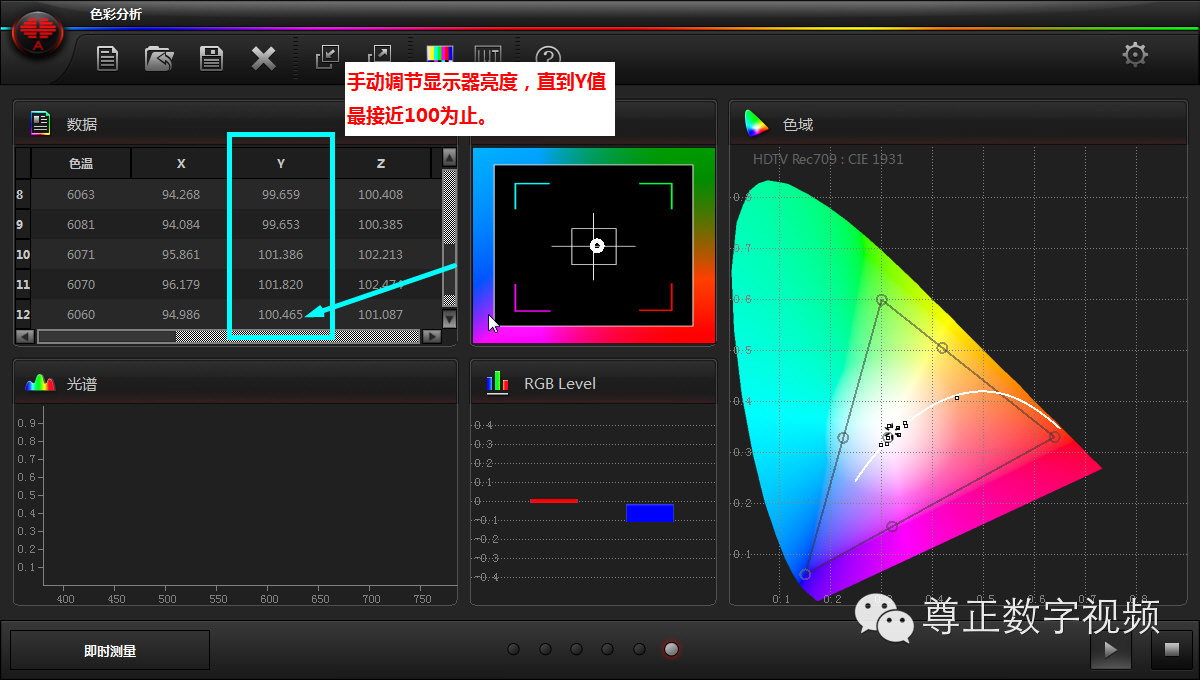
4)现在点击尊正色彩管理软件顶部工具栏LUT图标,这是显示器校正工具,软件立刻弹出一个窗口,这是让你选择校正以后的LUT文件存放在哪里。我在C盘新建了一个LUT文件夹,指向这个文件夹,并点击choose按钮确定。 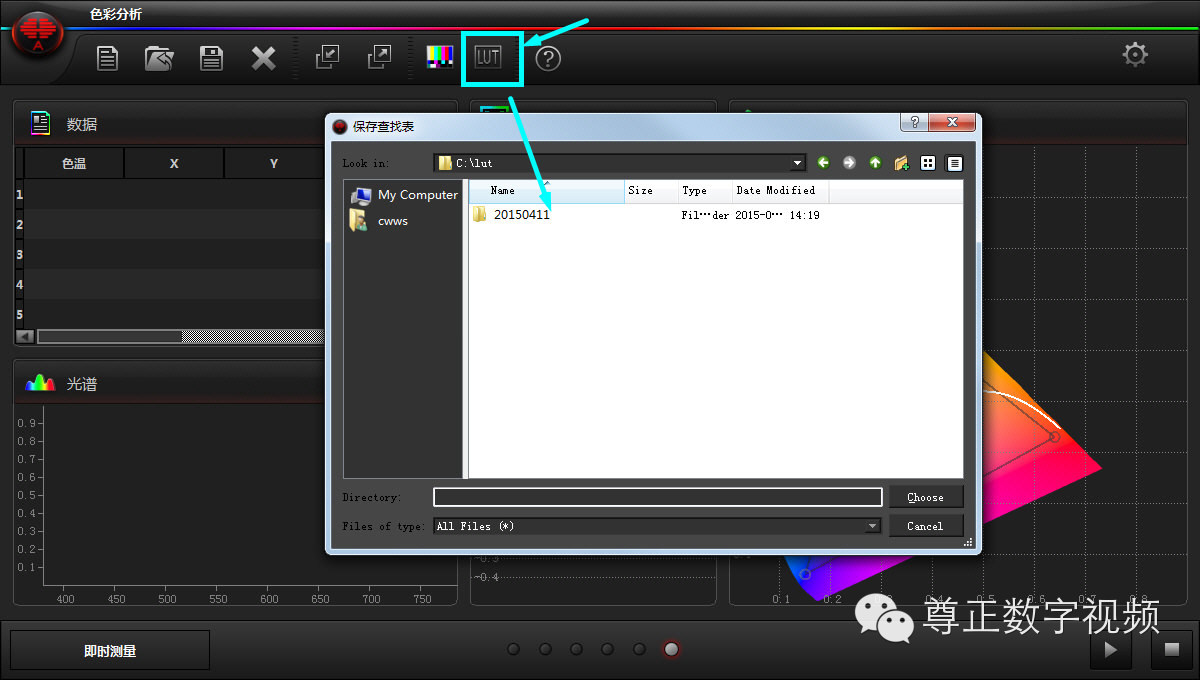
点击LUT按钮即可开始校正,需要选择校正LUT存放的目录
5)之后软件会弹出对话框,让你选择需要校正的色彩空间,目前,尊正色彩管理软件可以一次校正高清的Rec709,超高清的BT.2020,数字电影的DCI-P3三种标准色彩。当然,选择校正的色彩空间越多,那么需要花费的时间也就越长。
一般情况下,高清的色域Rec709由于和电脑的sRGB的色域空间完全相同,所以绝大多数电脑显示器都能胜任,获得比较不错的校正效果。但是BT.2020和DCI-P3的色域就要广的多了,想要显示器在这两个标准下面准确显示,对显示器的色域也有很高的要求,广色域的,采用比较好面板技术的显示器才能获得比较理想的结果。
我这里选择校正所有的色彩空间,然后点确定。 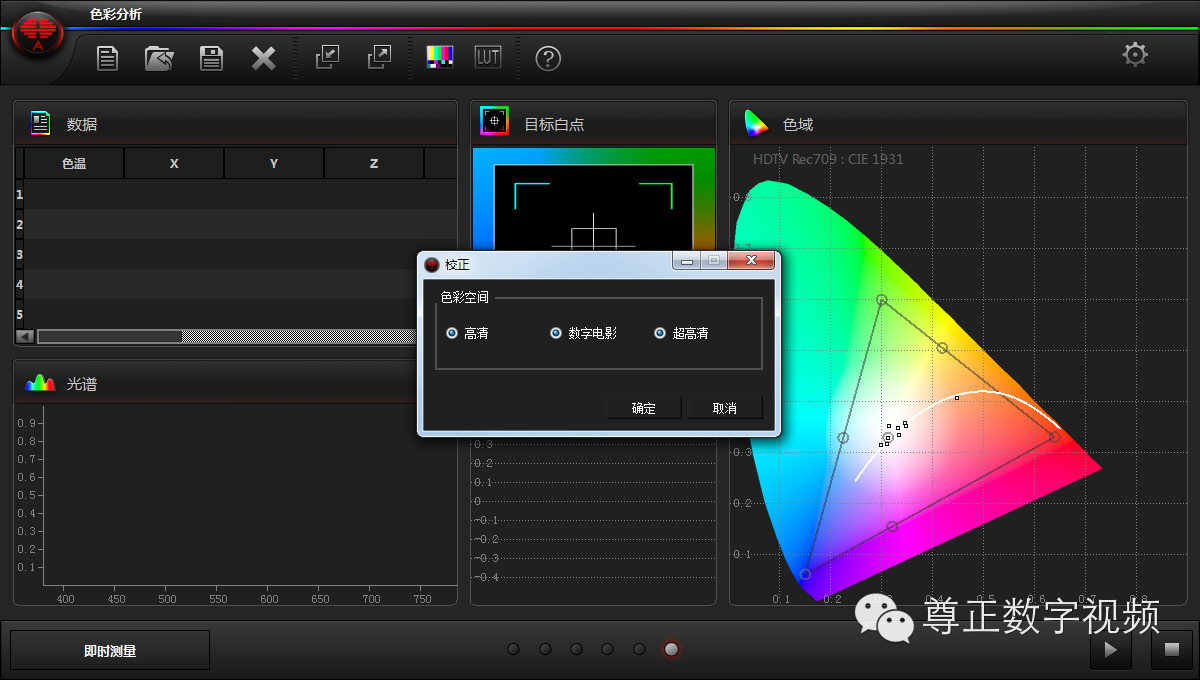
色彩管理软件让你选择需要校正的标准色彩空间
6)接下来软件便会开始校正工作,标准色块生成窗口会弹出一系列的色块,让校色仪来读取。在窗口的右上角,有一个百分比图标,显示当前的进度。

校正要探测的色块比测量的时候多很多,校正速度和校色仪探头的处理速度密切相关,专业产品例如konicaminolta CS-200,可以在半小时内完成所有校正工作。而蜘蛛校色仪的速度就相对慢了许多,这个时候最好离开校正环境,放松一下,喝杯咖啡。让校正过程安静地进行,直至结束。
7)大约经过2小时左右,右上角的校正进度走到了100%,然后软件提示校正结束,校正LUT存放在C盘的LUT文件夹。打开文件夹,我们可以看到3个标准的.cube后缀的校准LUT文件,其中,HDTV.cube是针对高清的Rec709的校正LUT, UHDTV.cube 是针对超高清BT.2020的校正LUT, DCIP3.cube 顾名思义,是针对数字电影的校正LUT。 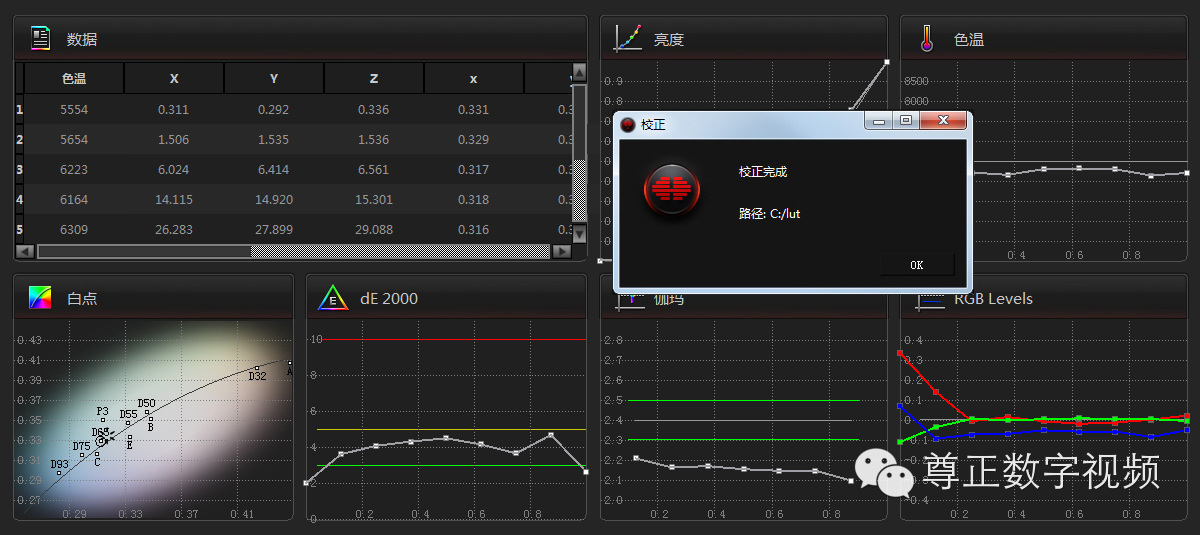
软件提示校正结束,校正LUT存放的位置。 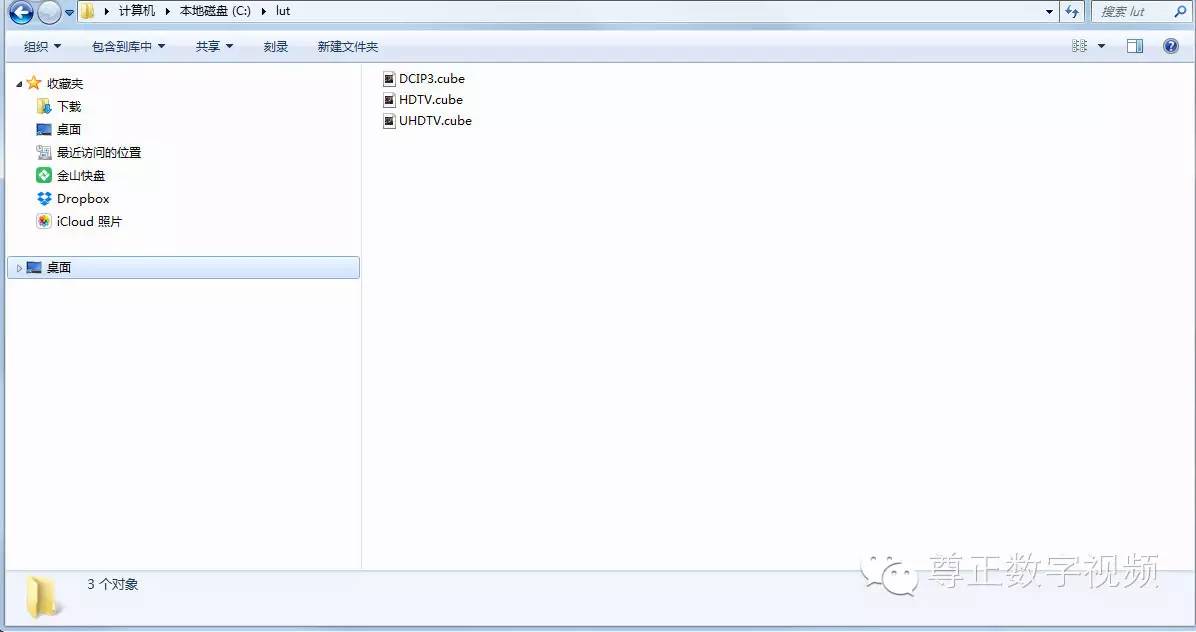
C盘的校正LUT
第六篇 校正结果前后对比
1、校正结果
校正结束了,结果如何呢?相信你和我一样,都迫不及待期待奇迹的发生。在陈华兄的帮助下,我将校正LUT装载在电脑上,进行了第二次的显示器色彩测试。有了第一次的经验,这次的操作熟悉了许多。为了节约时间,下面我将会把校正后和校正前的测试结果并排在一起,并加以简要分析。(如果你忘了怎么分析,可以 回过头去看一下本文前面关于测试图形的说明)
1)灰阶测量
校正过的灰阶,白点和目标点重合的很好,dE值也大幅降低,色温已经整体上移,处在了6500的目标色温线,而且不同灰度的色温都非常稳定,Gamma值被整体提高,符合BT1886的标准,并且在两条绿线中间,属于合格的情况。之前最大的问题,RGB分离也得到很好的解决,目前RGB值已经是几乎重合的状态,这意味着之前的偏色已经被修正了。
对比校正前后的差别,真是个不错的开端! 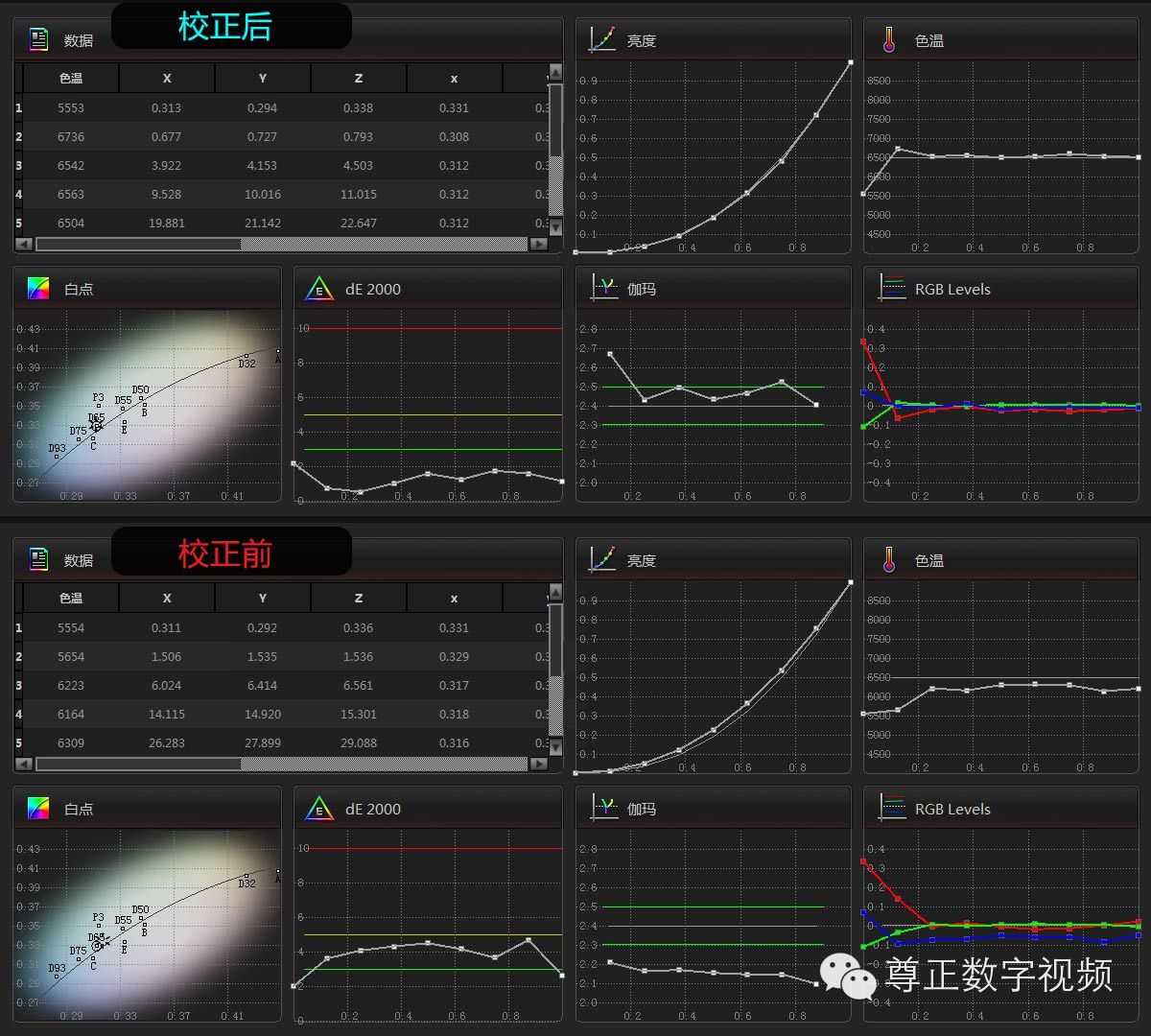
灰阶测试校正前后的对比
2)色域测试
在色域测试中,校正后的结果真是振奋人心,所有的采样色块的dE2000数值都在2以下,我们前面说过,dE数值越低,则校正结果越优秀,2以下是人眼难以察觉的色彩变化,很完美。
另外,从色域图形上看,原来大出一块的白色三角形色域,经过校正,已经和目标Rec709色域几乎完全吻合,对于色域的校正,可以说是非常优秀的结果。 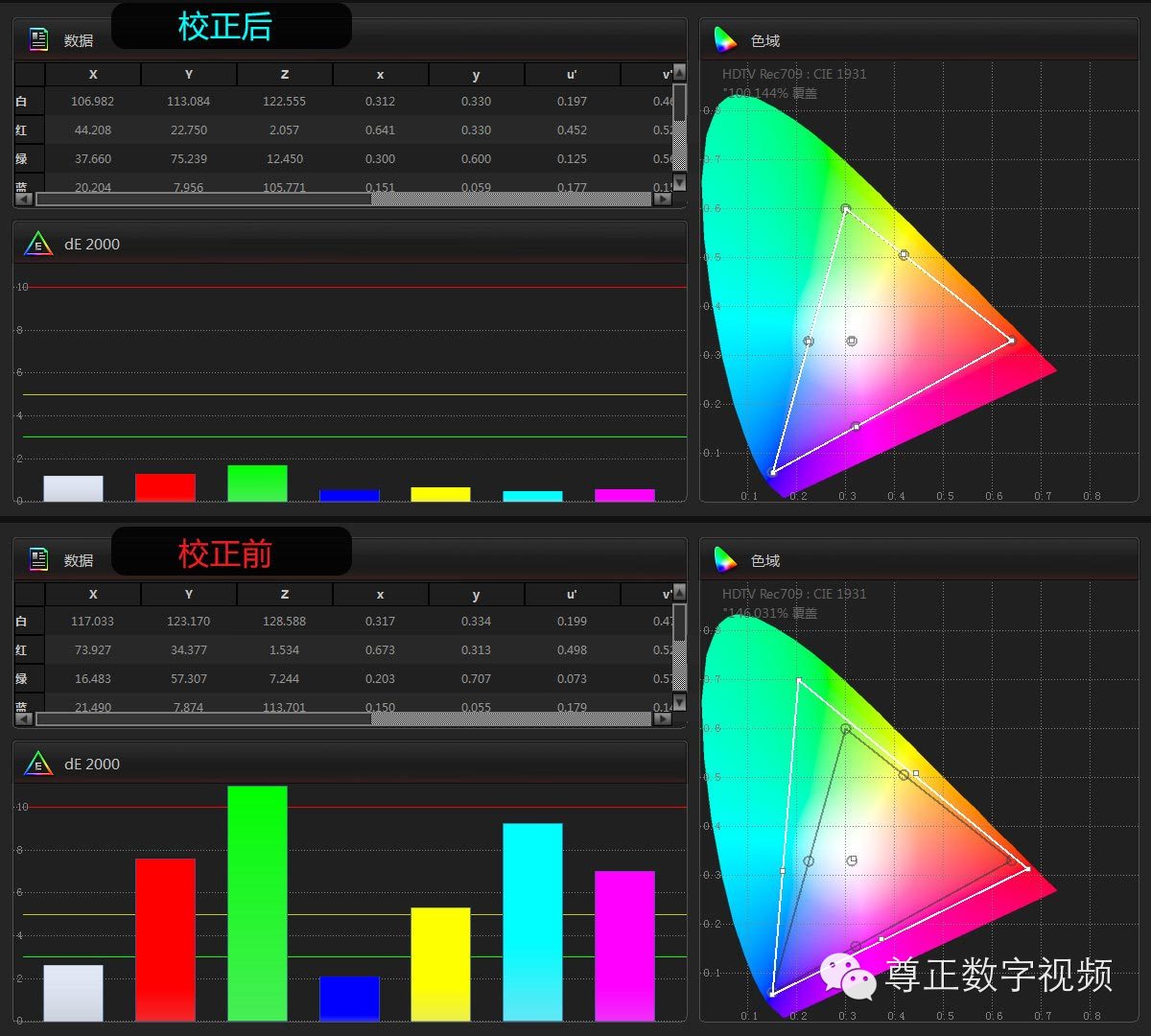
色域测试校正前后的对比
3)饱和度测试
饱和度测试前后对比大家结果同样鼓舞人心,原先不同饱和度的dE大范围超标全部修正,现在所有的数值都低于2.0。
在色域图形上面,几乎每一个采样点的测值都和目标点高度吻合,对比上下图,你就能看出校准前后的巨大差别。可以说,在对饱和度的校正上,尊正色彩管理软件也交上了满意的答卷。 
色域测试校正前后的对比
4)色阶测试
这个测试是测量不同颜色的亮度的匹配情况,通过图形我们可以看到,校正之前的大幅dE差异已经被修正,几乎所有的色阶都处于绿色横线以下,只有最暗部的色阶,有少许超出。
在色域图上面,绝大多数的目标点都重合的很好,只有少数有偏离,和校正之前比可谓是天壤之别。 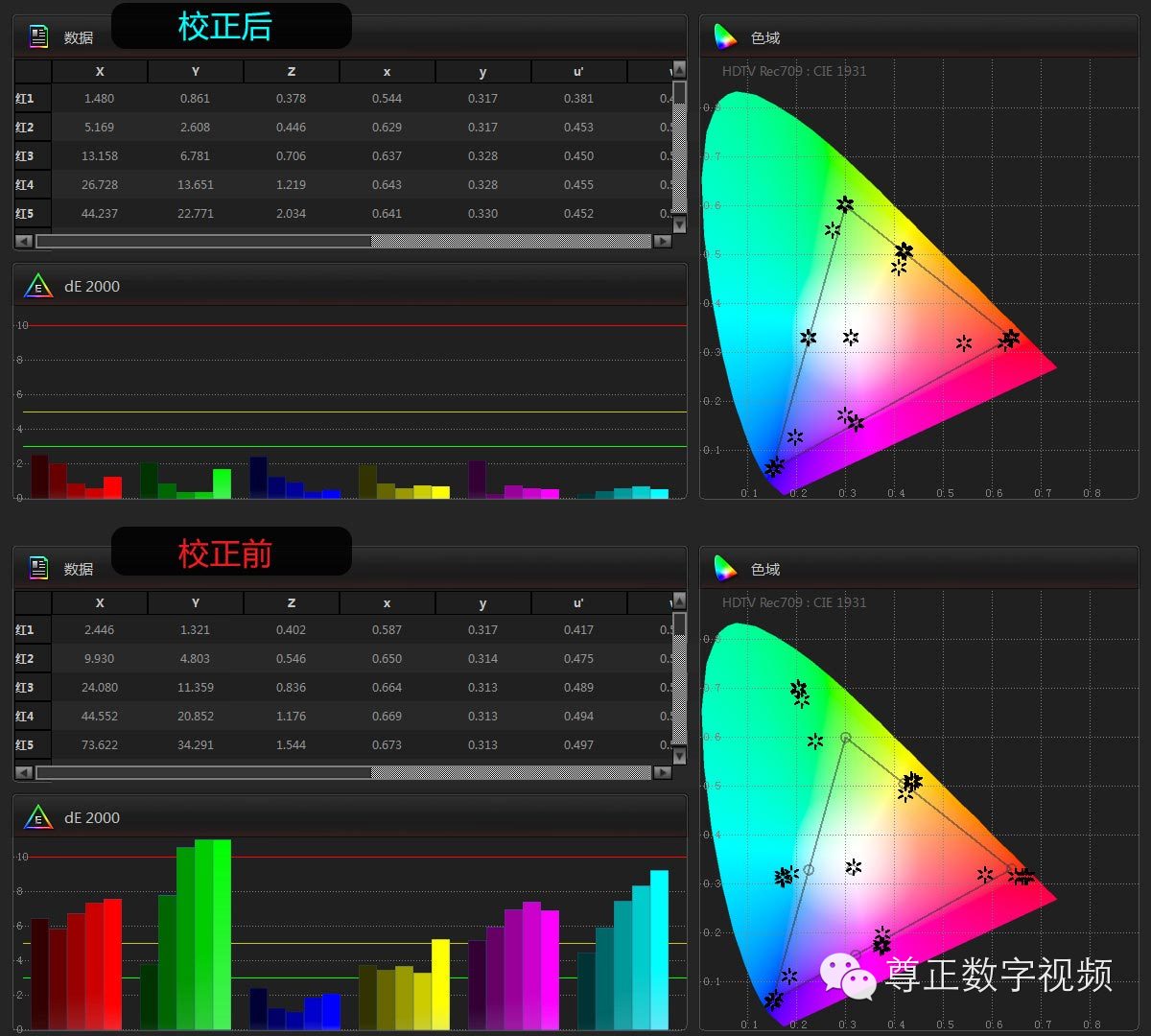
色阶测试校正前后的对比
5)色卡测试
色卡测试同样可以用完美来形容,现在模拟标准色卡上的所有颜色的dE值都在2以下,甚至绝大多数颜色的dE值低于1. 可以说,在多样的颜色校正方面,尊正色彩管理软件也交出了令人满意的结果。 
色卡测试校正前后的对比
2、结论
OK,看到这样的校正前后对比,给我的感觉已经不能用惊喜来形容了,而是实实在在的震撼!通过校正显示器,并让显示器加载校正LUT,我的显示器完美地模拟了Rec709的显示色域,现在它经能够准确的显示广播级别的高清色域的色彩,可以在调色过程当中,当做参考监视器来使用了!
尊正色彩管理软件加上一个千元级别的民用品蜘蛛探头,对显示器校正以后,竟然能获得如此好的校正效果,实在令人难以置信。而且这款软件搭配蜘蛛校色仪使用还是免费的。
那个传说中的话题: “显示器是否可以当做监视器调色?”, 居然实现了!而且是以如此低成本的方式实现,尊正软件实在是造福于民,让人喜不自禁啊。
第七篇 如何应用校准LUT文件
看到这里,很多朋友一定想知道,我是如何将校准后的LUT文件应用在显示器上面的。因为这才是最后的关键,如果校准结果无法应用,那还是没有办法改变显示器显示的颜色。一般实际应用当中,有三种方法,下面就让我为你一一道来吧。
1、方法一:直接读取LUT校准文件
这个方法最简单,但是对显示器有比较高的要求,只有那些内置了LUT装载功能的高端显示器,比如艺卓,NEC,HP等品牌的某些型号,内置了色彩管理功能,才可以在显示器上面直接装载校准LUT文件。如果你拥有这样的一款显示器,那么直接将校正LUT装载进显示器,你的显示器就能正确显示校正后的色彩了。
2、方法二:将校正LUT转换成ICC文件
对于普通的显示器,则需要将校正LUT文件转换成ICC色彩描述文件供显示器读取。
大家都知道,电脑显示器的色彩管理,主要是使用.icc文件,这是一种基于屏幕打印的色彩管理描述文件,用来管理屏幕,打印设备等与色彩相关硬件的输出颜色。
由于目前的操作系统,以及显卡驱动本身还无法读取LUT文件,所以,只能通过专业的软件,将LUT文件无损转换为.icc文件,然后通过操作系统赋予显示器,这样就能正确显示校正以后的颜色了。
但是专业的LUT转ICC格式的软件价格不菲,普通人一般不会购买,不知道以后尊正是否会提供官方收费转换的服务,希望吧:)
3、方法三:利用调色和视频软件内置的色彩管理功能,直接读取LUT校准文件。
基于方法一和方法二都有一定的软硬件限制,所以,这里着重向大家介绍方法三,利用调色软件本身的色彩管理功能,来应用校准LUT。
我们想要校正屏幕,主要目的也是在调色和视频制作过程当中,获得正确的监看色彩。我们的显示器即使不能在日常浏览的时候看到屏幕校准的效果,但如果我们可以在打开调色软件之后通过调色软件挂载校正LUT文件,看到调色画面的颜色是准确的,那么也能达到屏幕校正的目的。
另外还要补充一句,一般来说,专业的视频制作者,都拥有双屏幕显示器,在调色的时候也是如此,一个用来显示软件操作界面,一个用来显示视频画面。在这种情况下,你需要使用尊正色彩管理软件,分别对两个显示器进行校正,获得它们对应的校正LUT文件。
下面我将会分别介绍主流调色软件应用屏幕校正LUT的方法,您可以选择自己正在使用的调色软件学习。
1) Davinci Resolve 达芬奇
a、首先将显示器的校准LUT重新命名,可以按照显示器型号,比如我的显示器是Dell u2410, 那么就把显示器命名成 Dell_U2410_01_HDTV.cube.
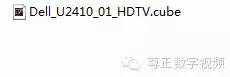
b、启动DaVinciResolve软件,专业版或免费版均可。进入你的调色项目,如果当前没有调色项目,可以新建一个,注意,达芬奇的色彩管理是基于项目的,所以必须先建立项目。
进入项目后,选择File>Project Setting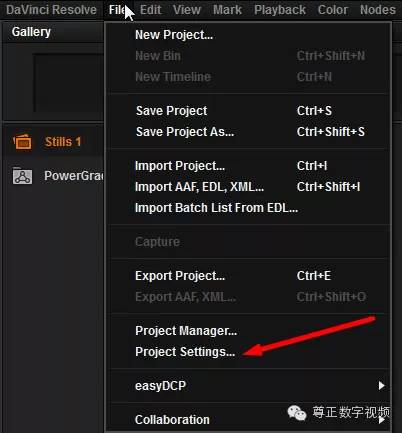
弹出项目设置窗口,切换到Lookup Table标签,首先,选择Open LUT Folder按钮,达芬奇将会弹出存放所有LUT文件的文件夹,默认路径为C:\ProgramData\Blackmagic Design\DaVinci Resolve\Support\LUT 把我们刚才改名的Dell_U2410_01_HDTV.cube校正LUT文件放进这个文件夹。
然后在Lookup Table标签继续点击Update list, 这样不用退出达芬奇,就可以更新LUT列表。 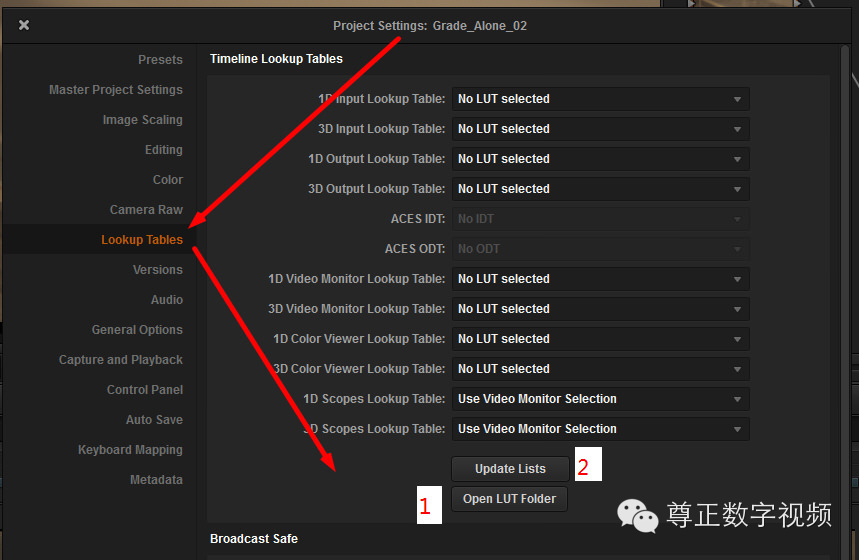
将校正LUT文件导入达芬奇
c、接下来分2种情况,如果你是单屏幕使用达芬奇软件,那d、如果你想要双屏幕使用达芬奇,一个屏幕显示界面,另一个屏幕完整显示大画面,那需要你拥有Black Magic Design的上屏板卡,以及一个支持SDI信号输入的专业监视器。通过上屏卡输出SDI画面信号给监视器,显示准确的画面颜色。
目前,达芬奇软件并不支持将调色全屏图案通过扩展到显卡连接的第二个显示器上面,而是必须使用达芬奇官方出品的Black Magic Design系列视频卡,上屏。
由于视频卡输出的直接是SDI或者HDMI信号,这个信号并没有经过显卡,而是直接通过视频卡输出,所以我们之前基于显卡输出画面进行校正工作产生的LUT,肯定不适合视频卡的输出画面的校正。
因此,严格意义上说,目前达芬奇只能在它主显示器界面窗口的调色画面应用校正LUT,获得准确的色彩。如果想要在副屏全屏监看时颜色准确,还需要购买视频卡+专业监视器的组合才能实现。
2)Adobe SpeedGrade
a、首先将显示器的校准LUT重新命名便于识别,然后,将它拷贝到Speegdrade默认的LUT安装目录:C:\Program Files\Adobe\Adobe SpeedGrade CC 2014\Lumetri\LUTs,这样在打开SpeedGrade的时候,就可以正确导入校正LUT文件。
b、启动SpeedGrade软件,进入你的调色项目,如果当前没有调色项目,可以新建一个,注意,SpeedGrade的色彩管理是基于项目的,所以必须先建立项目。
打开软件以后,请切换到Timeline设置标签,然后点击这个标签顶部的Setup按钮,在标签左边的位置,你会看到一个叫做“Calibration”的下拉菜单,这就是Speeddrade内部读取校正LUT的工具。 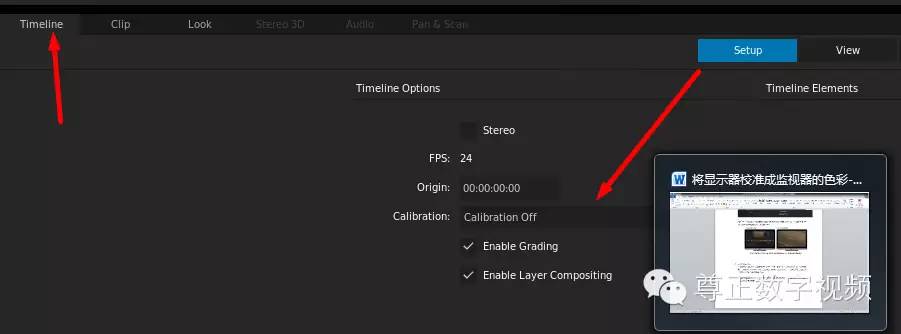
c、接下来分两种情况,如果你是单屏使用SpeedGrade,那请在“Calibration”中选择你刚才导入SpeedGrade的校正LUT文件。 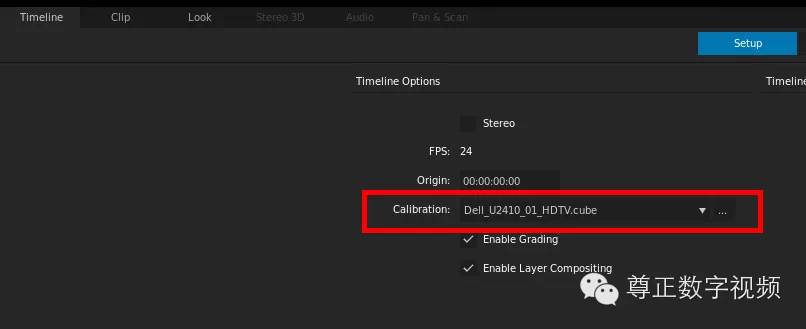
一旦选择,你会发现,屏幕上的调色画面区的颜色立刻有了改变。这个时候,中间窗口显示的已经是加载了校正LUT之后的效果,可以在你调色过程中,显示准确的Rec709色域的颜色。 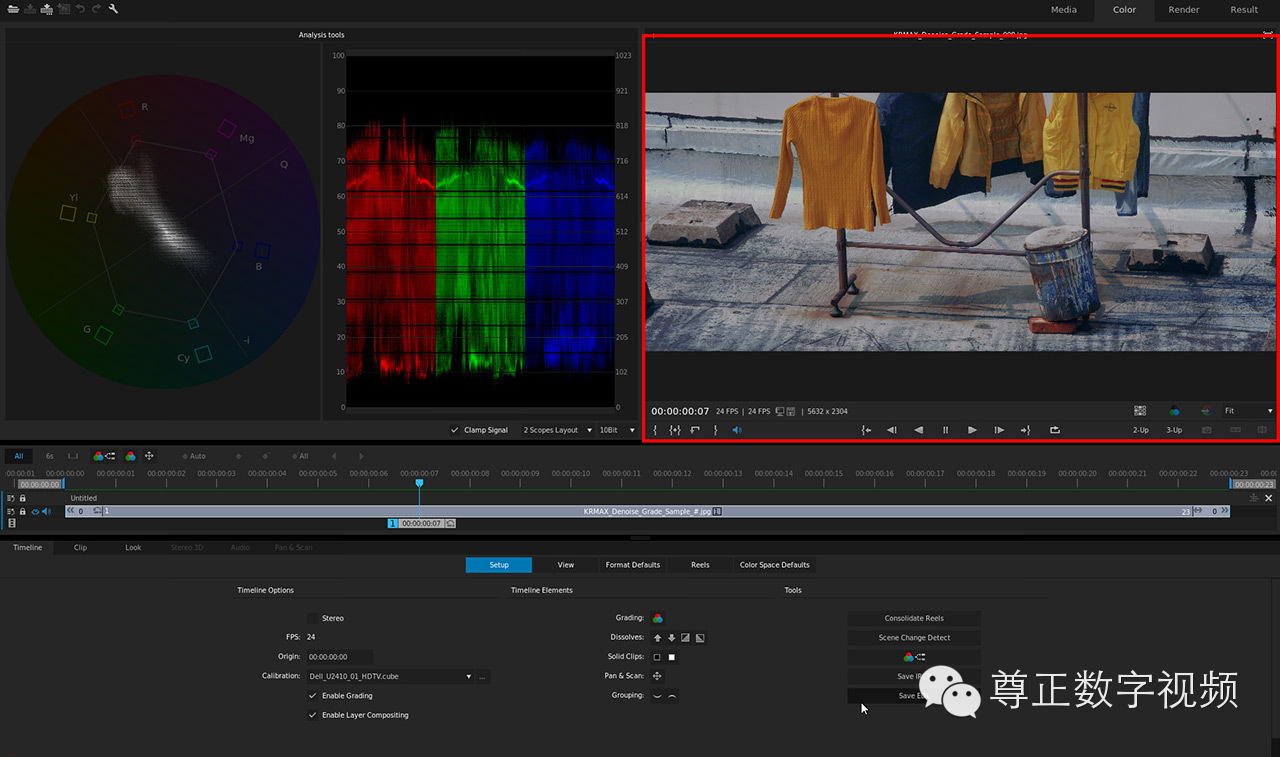
加载校正LUT前后的对比,可以看到,屏幕原来的亮度问题被修正了,画面中的泛红也得到了修正。 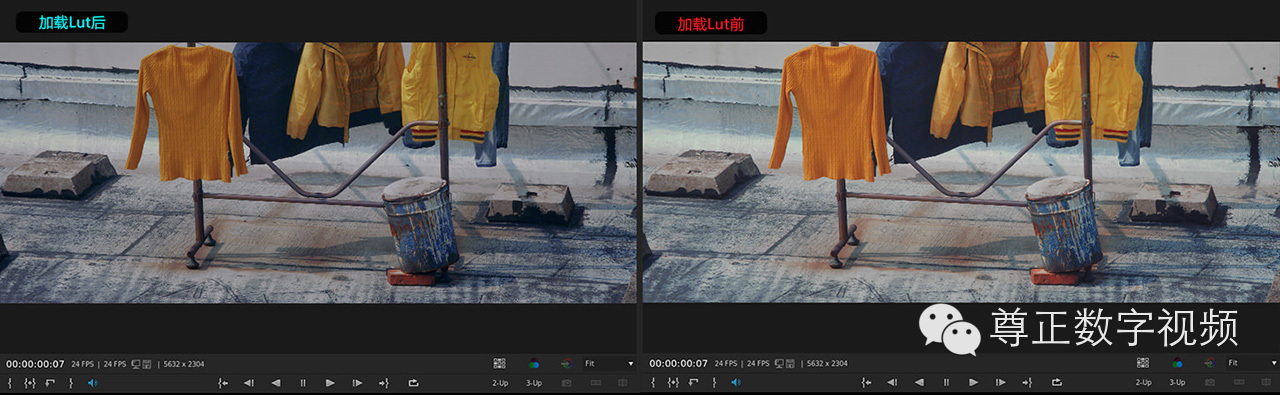
d、如果你想要双屏幕使用SpeedGrade,主屏幕显示界面,副屏幕完整显示大画面。就需要在前面所说的SpeedGrade的“Calibration”下拉列表选择副屏幕的校正LUT文件。 
现在,主显示器界面上将不再显示调色画面,而副显示器的监看画面显示的都是校正过的Rec709色域的色彩,你就可以放心的在准确的监看环境下进行调色创作了。 
3)Assilimate Scratch
Assilimate Scratch是一款电影级别的,集创意调色和DIT为一体的高端调色软件。它本身有着非常强大的调色功能,同时,又非常直观好用,去年奥斯卡最佳影片和圣丹斯电影节最佳影片都是使用Scratch进行调色的。和达芬奇以及SpeedGrade相比,Scratch有着更加灵活的色彩管理工具,下面我们就看一下,如何在Scratch中使用色彩管理工具装载校正好的LUT文件,实现准确的高清色彩监看。
a、首先将显示器的校准LUT重新命名便于识别,然后,将它拷贝到Scratch默认的LUT安装目录:C:\ProgramData\Assimilator\LUTs。
b、打开Scratch,在下方的项目设置面板,选择“Project Settings”, 然后请检查最右边project Gamma(项目伽马值)选项中,Rec709的数值,如果是2.2,请把它改成2.4,因为我们之前讨论过,目前对于高清视频,伽马设置为2.4是更为准确的。 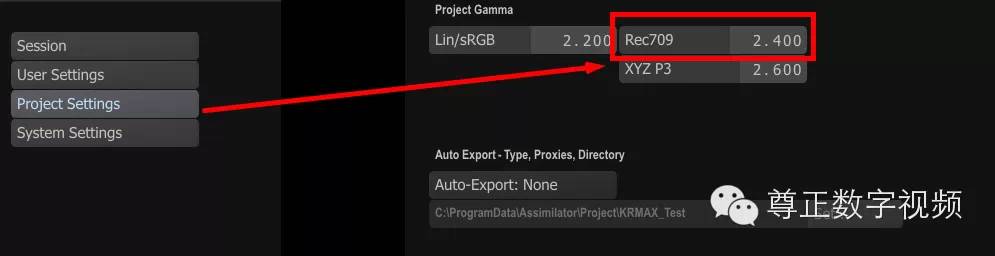
然后,如果你的电脑有两个屏幕,可以将副显示器用来全屏显示调色画面,只需要到System Setting面板,然后在Dual Head(双显示器)这里点击Enable(激活)即可。 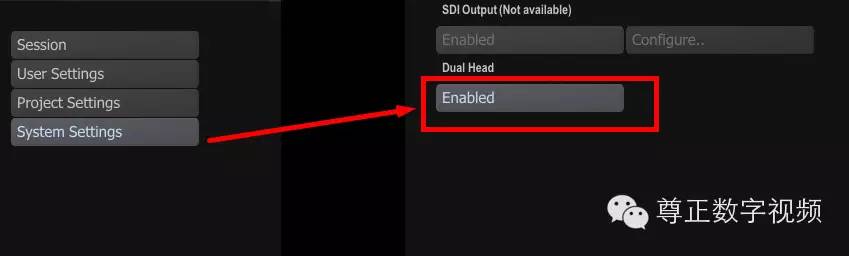
设置好以后,你可以进入已经建立的项目,或者新建一个工程项目。
进入项目,导入素材,然后在初始窗口,点击下方三分之一处的播放按钮,进入调色和播放界面。 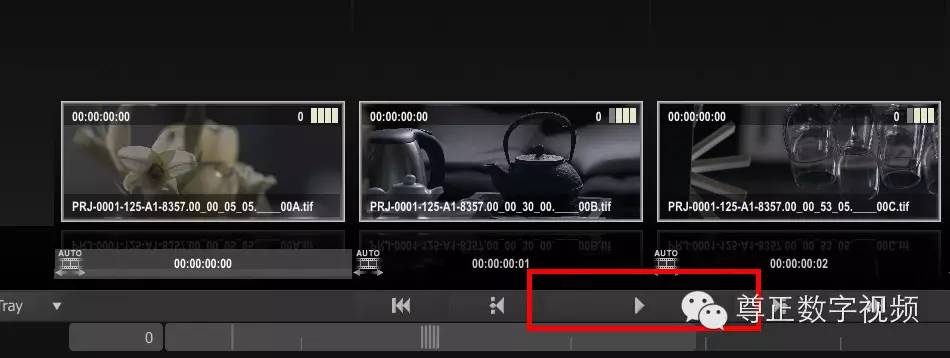
进入界面后如下图所示,在任何地方点击鼠标右键,选择Setting,让我们进入调色界面的设置选项: 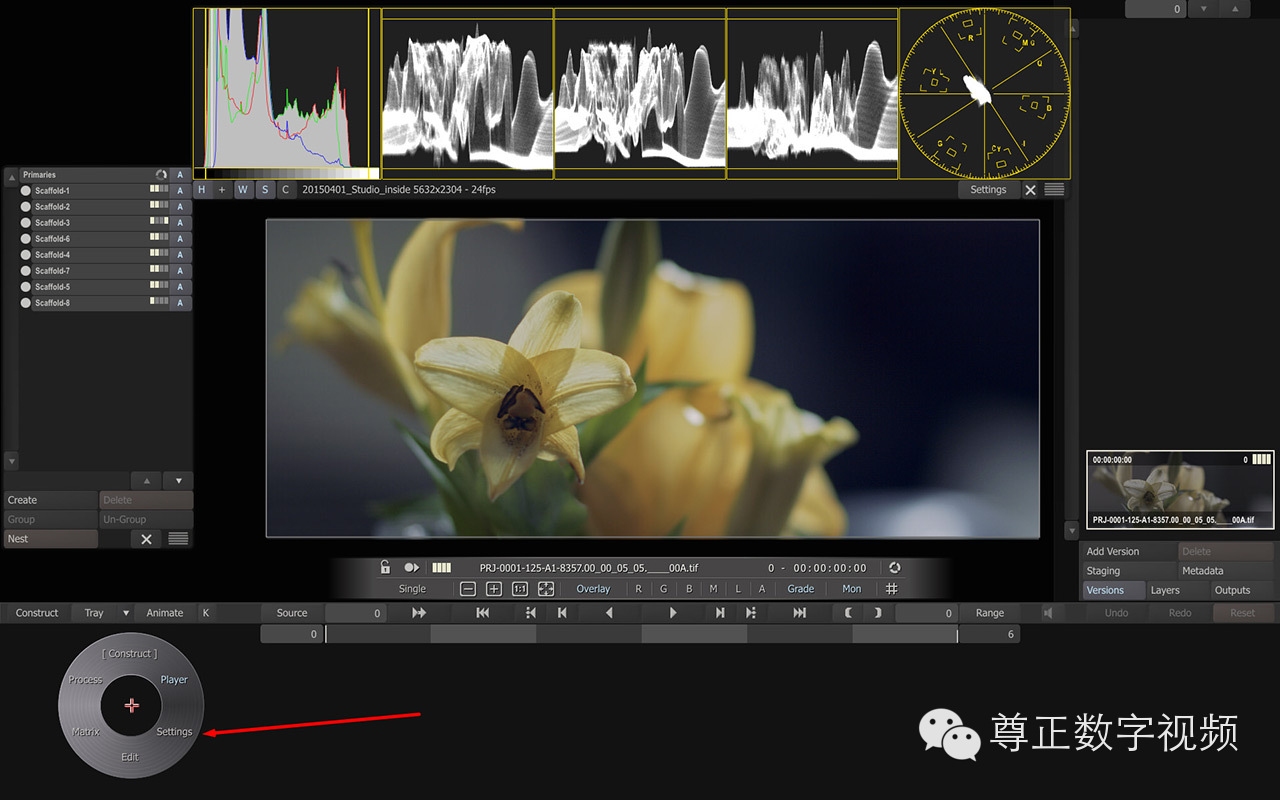
进入设置选项以后,在下方菜单界面有四个标签,选择Monitor标签进入监看设置页面。
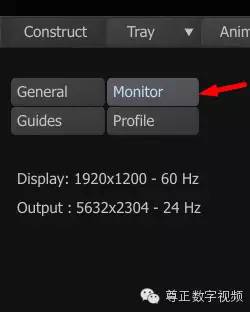
监看页面横向排列了主显示器菜单界面的色彩管理选项和副显示器监看画面的色彩管理选项,你可以分别对它们应用不同的校正LUT,同时让主屏和副屏都显示正确的色彩: 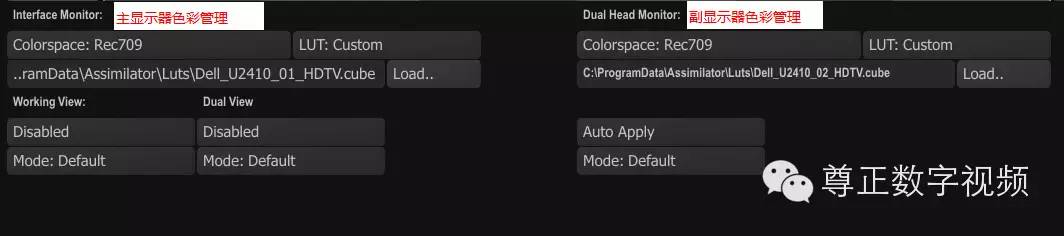
首先我们来给主显示器添加校正LUT,首先看Interface Monitor(界面显示器)选项部分:
a、色彩空间选择 Rec709 (因为我们的校正LUT也是针对Rec709色彩空间校正的)。
b、LUT 方式 Custom,这让你可以选择自定义的LUT。
c、点击Load按钮,在弹出的对话框选择我们刚才改名保存的主显示器的校正LUT文件。
d、LUT应用方式,选择Apply Always(总是应用) 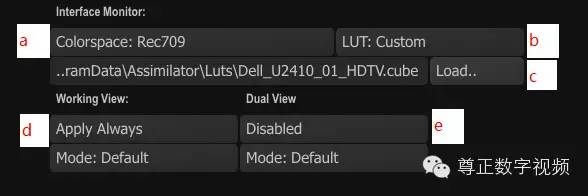
这样,主界面的调色画面就已经是校正过,能准确显示Rec709色彩的画面了。 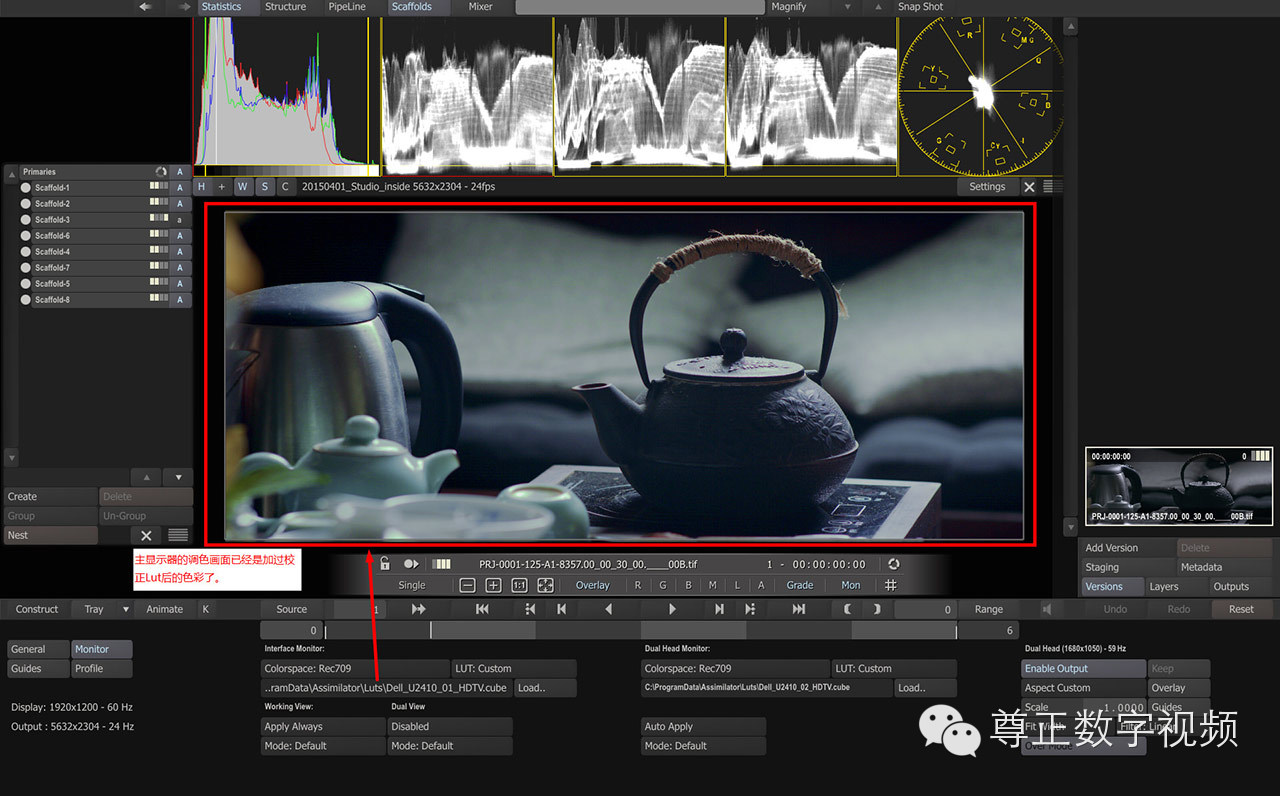
e、值得一提的是下图的第5项,Dual View,它不是指副显示器,而是Scratch软件有一个特有的左右画面对比功能,你可以对两个画面分别进行色彩管理,可以观察调色差异,或者不同色彩空间的画面效果,非常的灵活。按快捷键D,可以打开双画面对比模式。假设我们对左边的Working View 工作区域应用校正LUT,选择Apply Always(总是应用),而对右边的Dual View,对比画面不应用校正LUT,选择Disabled,然后按快捷键D。 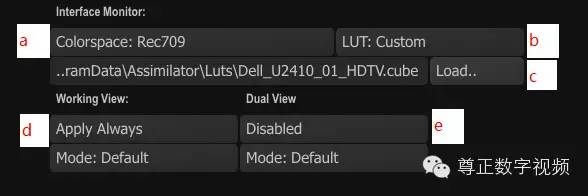
Scratch会立刻同屏显示应用和没有应用校正LUT的画面对比,左边是应用过校正LUT的画面,右边是没有应用的,可以很容易看出差别,从示波器上看,无论暗部的显示,还是颜色的倾向,都是左边应用过校正LUT的画面更符合示波器的波形。 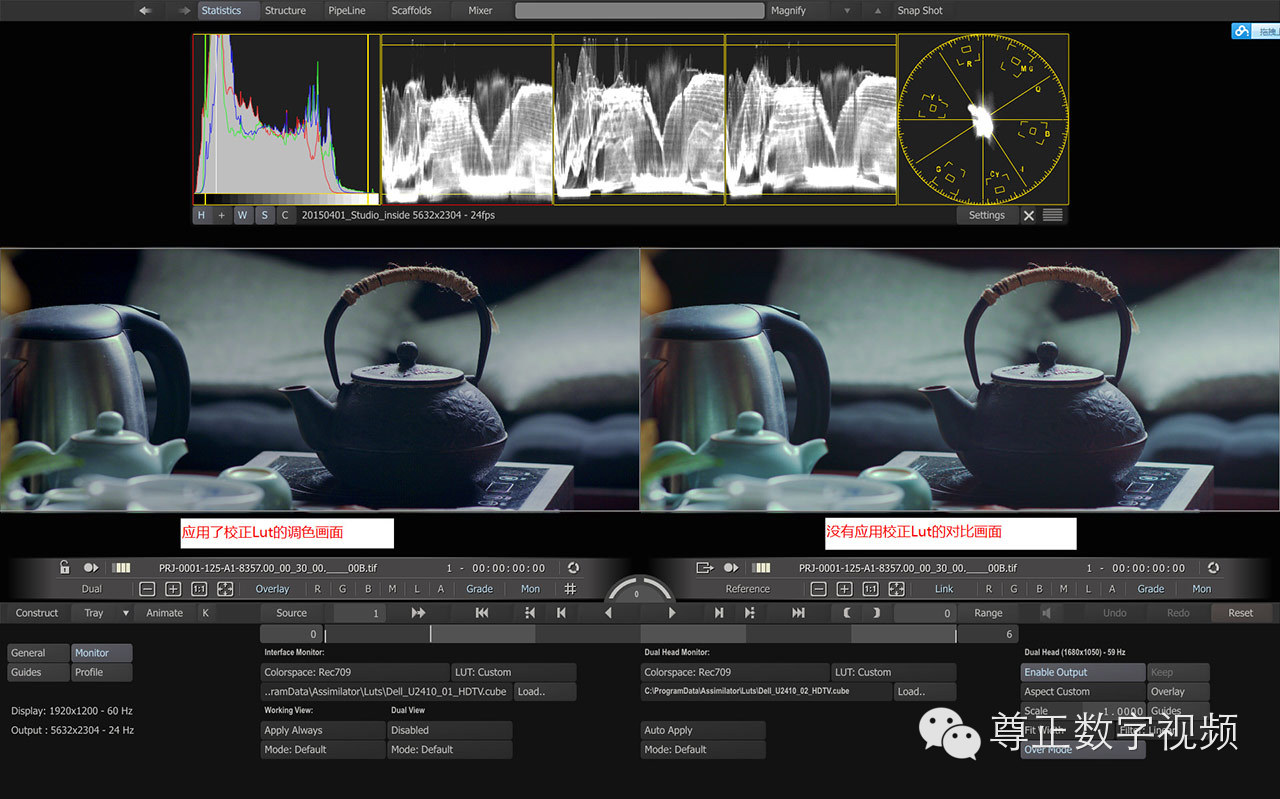
其次,我们来看一下副显示器的监看画面的色彩管理选项: 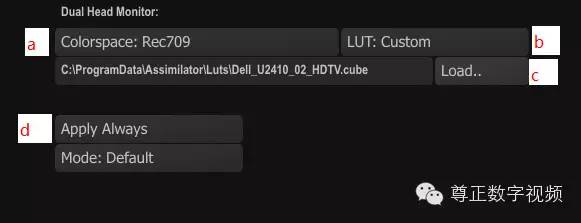
和主显示器的选项一样:
a、色彩空间选择 Rec709(因为我们的校正LUT也是针对Rec709色彩空间校正的)。
b、 LUT 方式 Custom,这让你可以选择自定义的LUT。
c、 点击Load按钮,在弹出的对话框选择我们刚才改名保存的副显示器的校正LUT文件。
d、LUT应用方式,选择Apply Always(总是应用),
这样你就可以同时在主显示器和副显示器都正确显示Rec709色彩画面的情况下工作了。 
4)Adobe Premiere Pro
可能你日常除了使用调色软件,还需要使用剪辑软件,那么在调色软件通过校正LUT监看,并进行调色以后的素材,回到剪辑软件,如果颜色又不对了,那整个工作流程就无法保持一致,因此,我再来介绍一下,在诸如Adobe Premiere Pro(下面简称Pr)这样的剪辑软件中,如何应用校正LUT获得颜色显示正确的监看画面。
a、首先将校正LUT放在Pr的LUT 存放文件夹,默认是:C:\Program Files\Adobe\Adobe Premiere Pro CC 2014\Lumetri\LUTs,然后打开Premiere Pro。
b、由于在Pr中,并没有全局的色彩管理工具,因此,我们将要使用它的LUT显示工具,来添加校正LUT到剪辑画面中。首先,我们要新建一个Secquence(剪辑时间线),在Pr中,色彩管理是基于每条(剪辑时间线)的。
新建时间线以后,导入素材,然后在素材窗口,新建一个Adjustment Layer(调整层)。调整层是Pr里面一种特殊的层,在它上面添加任何效果,都会传递给它下面的所有层。
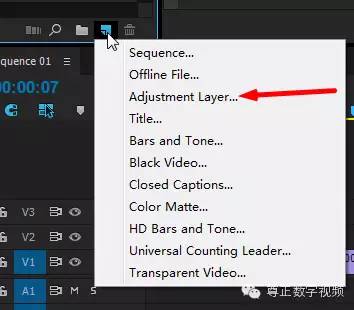
将调整层放入剪辑时间线,尽量往上多放几个轨道,不要影响后续下面轨道的素材剪辑。
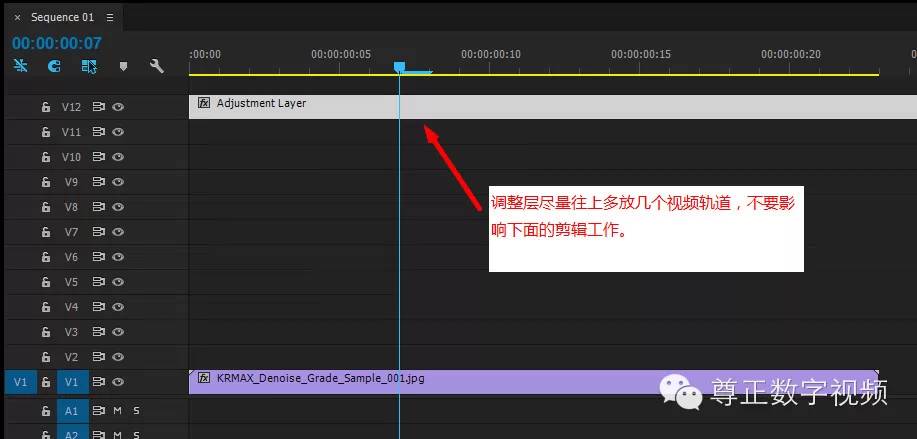
c、在Effect特效面板,找到Color Correction调色工具文件夹下面的Lumetri工具,将它赋予我们前面创建的调整层,这是Pr下面读取LUT文件的工具。
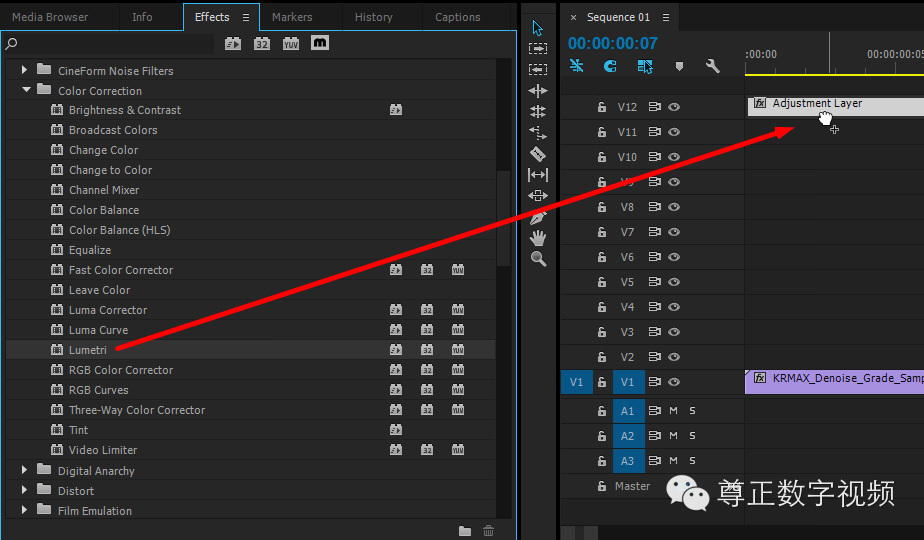
Lumetri工具会打开一个对话框,要你选择想要添加的LUT文件,我们选择之前创建的校正LUT文件即可。
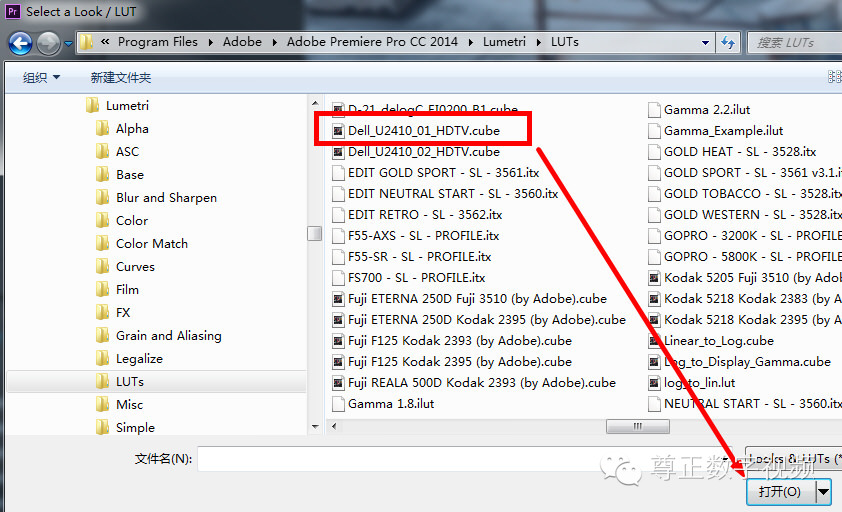
你会看到,剪辑窗口画面立刻有了变化,变成了校正后的正确颜色显示。你可以通过开关时间线上调整层的眼睛图标,来打开和关闭校正效果。
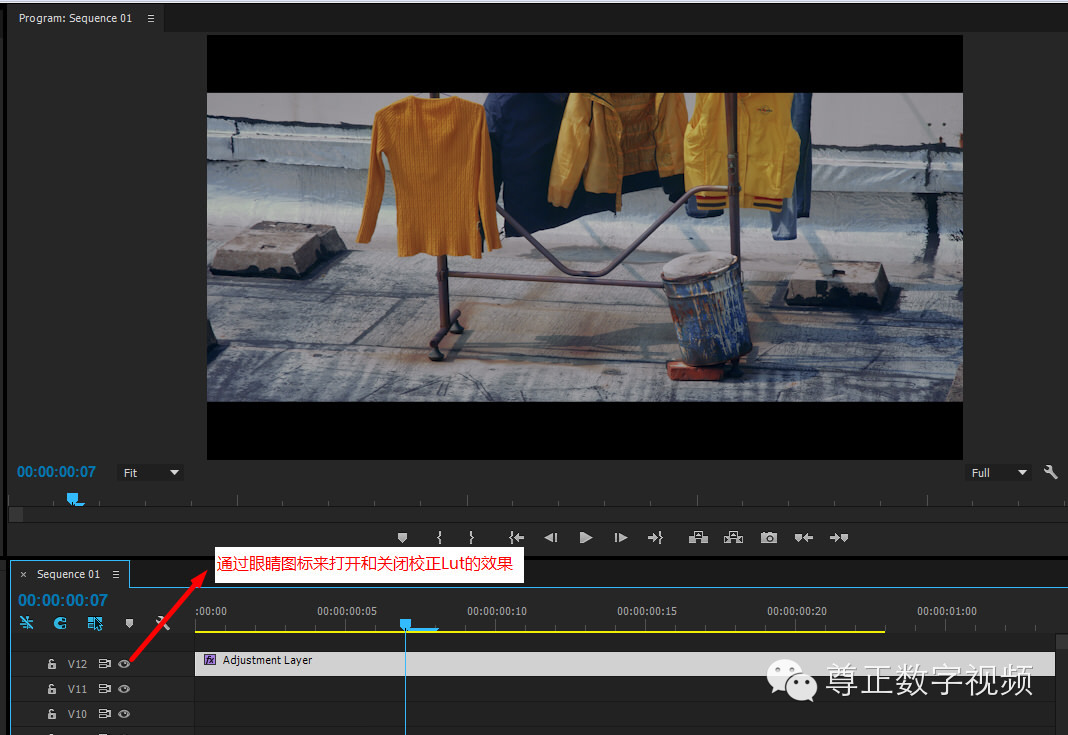
接下来点击锁的图标,锁定调整层,将素材放在调整层下面,就可以在正确的监看环境下进行剪辑了。

d、如果你是双显示器的剪辑配置,想要主显示器显示软件界面,副显示器全屏观看剪辑结果,那也是可以的,不过Pr的缺点是,这样只能让主显示器或者副显示器中的一个显示校正后的正确色彩,无法兼顾。
现在假定我们想要对副显示器的全屏画面应用校正LUT。
那么重复上面A,B,C的步骤,但是,这一次,记得要选择副显示器的校正LUT 文件。(想要哪个显示器显示校正颜色,就选那个显示器的校正LUT,这次我们选副显示器的)。
选好以后,点击软件顶部菜单 Edit>Preference ,进入软件预设窗口,在弹出的对话框选择Playback回放标签,然后再VideoDevice,画面输出选项这里,勾选你的副显示器,并点OK确定。
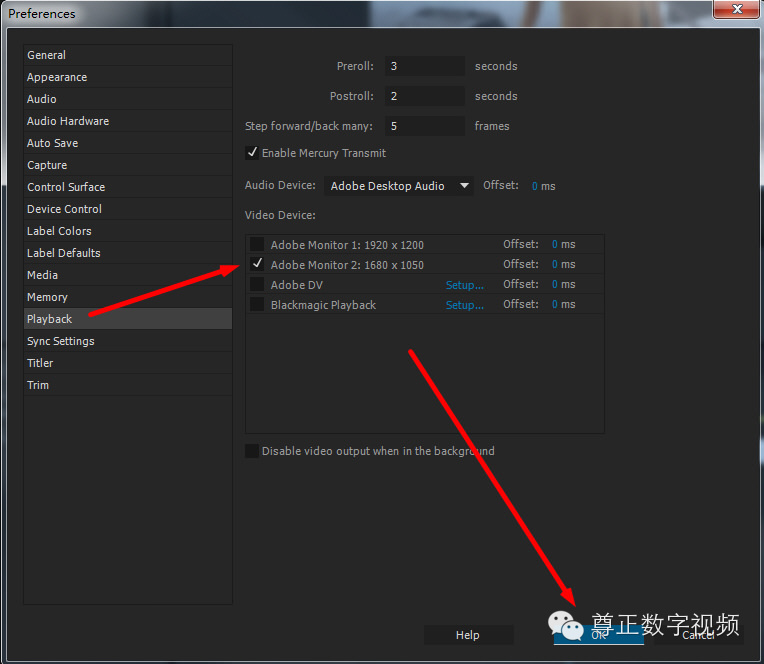
这样一来,你就可以在副显示器全屏画面显示正确的Rec709颜色的情况下,进行剪辑工作了。(注意:最终渲染的时候,请关闭Lut校正层)

5)Adobe Aftereffects
在创作作品的时候,除了剪辑,调色,后期特效也是必不可少的,经常有一些镜头需要抠像,合成。在这种情况下,如果后期软件里看到的素材颜色和剪辑调色软件里完全一致,那无疑是非常方便的。同时也提高了匹配合成的准确度,下面我们就来介绍如何在AE里面应用尊正色彩管理软件创建的校正LUT,实现正确的色彩监看。
AE本身是有内置的色彩管理工具的,但可惜目前还无法像调色软件一样,应用第三方LUT,因此,我们在AE里的操作和Premiere Pro里面类似,通过在调整层上使用插件读取第三方LUT ,来应用校正LUT文件。
a、首先,打开AE,导入素材,并新建一个Comp,我们这里使用的AE色彩管理方法,是以Comp为单位的。在Comp空白处点击鼠标右键,选择 New>Adjustment Layer, 新建一个调整层,在这个调整层上应用的效果,会影响到它下面所有的层。
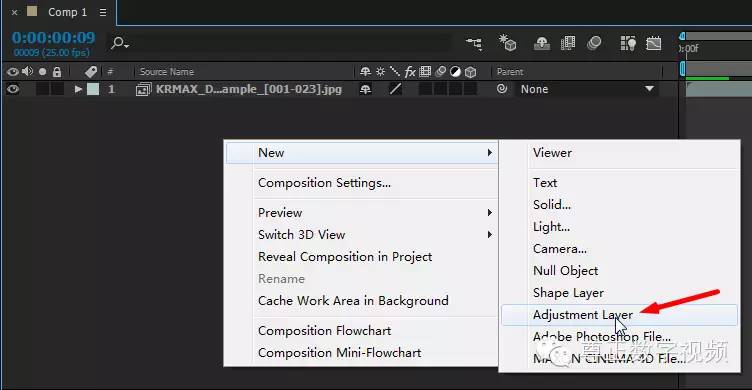
将调整层至于Comp的最顶部,并选中它按回车键,给调整层命名为Rec709。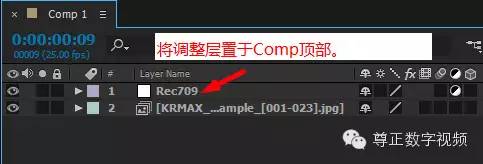
b、给调整层Rec709添加 Effect>Utility>Apply Color LUT 效果。
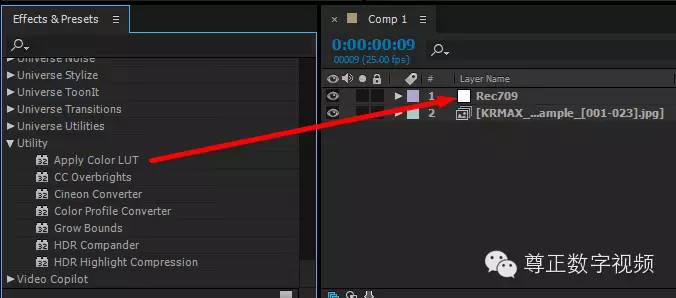
在弹出的对话框中选择我们之前创建的显示器校正LUT文件,并按打开。
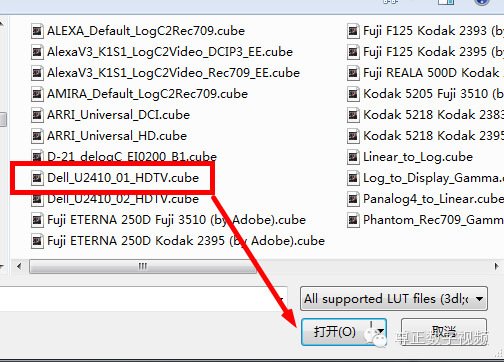
你可以立刻看到校正后的画面效果。通过打开和关闭调整层的眼睛图标,可以切换校正前后的颜色。
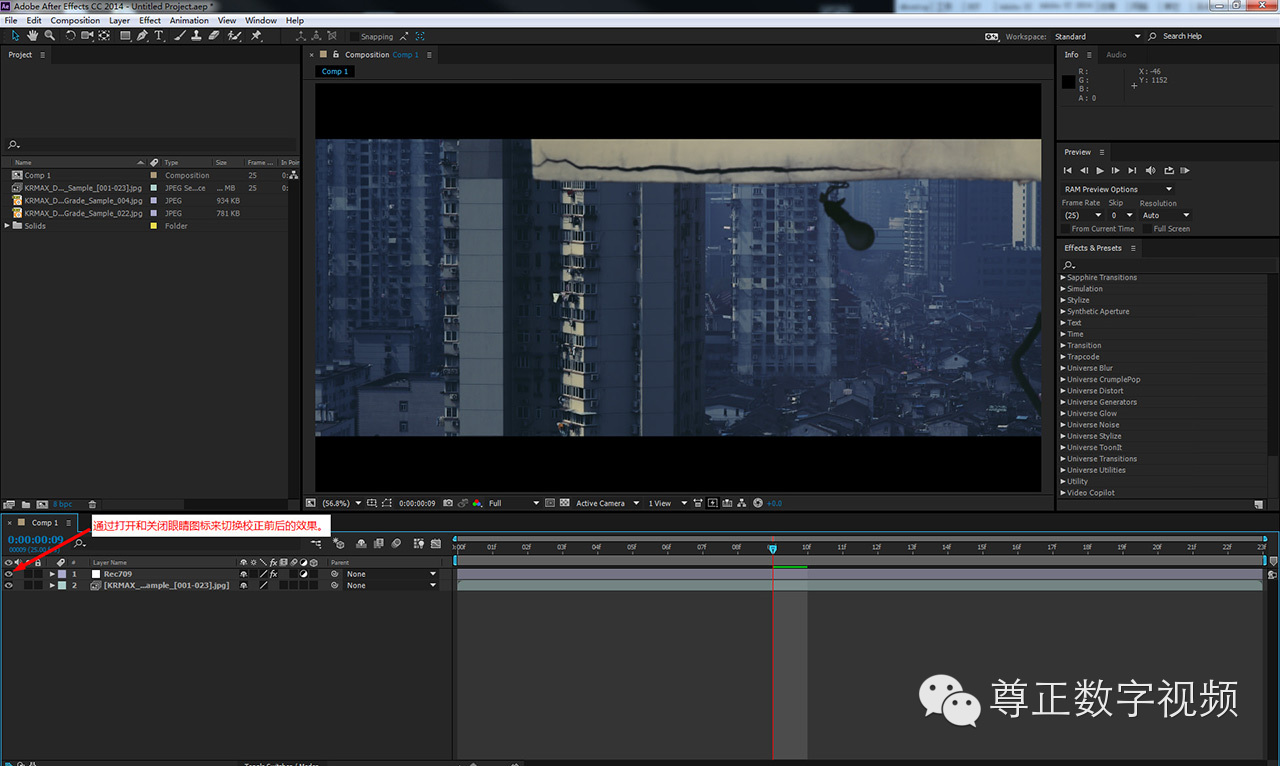
c、添加完校正LUT以后,请进行如下操作
>点击锁图标,锁定校正调色层
>点击隐藏图标,让调色层处于隐藏模式
>启动层隐藏全局开关
现在你会发现,添加了校正LUT的调整层被隐藏了,但是它的效果还在,无论你添加任何素材到Comp中,都将受到校正调色层的影响,如此一来你就可以在正确的监看环境下,进行特效与合成工作了,如果需要替换LUT或者取消校正效果,只需要关闭层隐藏全局开关,然后对调整层进行相应操作即可。(注意:最终渲染的时候,请关闭Lut校正层)
第八篇 总结
我有很多次被问到同一个问题:“显示器是否能用来调色呢?”,第一本能回答是:“不能,因为颜色不准”。 如果要更加详细全面的回答,就是:“理论上可以,但是实际上完全不具备性价比。要想让显示器能够显示准确的高清甚至数字电影色彩空间的颜色,必须要有专业的校正软件,和高质量的校色仪探头,两者结合起来才行,而这两者的价格,足够你买不止1台专业监视器了,那还折腾什么劲儿呢。”
而今天,在测试过尊正的truecolor-analyzer 2.6色彩管理软件以后,这个答案恐怕要改变了。尊正的这款软件以令人信服的校正质量,简便的操作,对民用级别蜘蛛校色仪的支持,还有更重要的,对于蜘蛛校色仪用户的免费政策,真正让显示器校正成为普通人可以尝试,并能加以实际应用,提高作品质量的一个途径。
现在,我可以毫不犹豫的说,如果你想要从事剪辑,调色等视频工作,却苦于自己的显示器有各种偏色,也没有专业监视器,那你一定要尝试一下尊正truecolor-analyzer色彩管理软件,以低于千元的成本,就可以获得专业监视器般准确的视频监看色彩,真的是性价比超高,更重要的是,这会帮你设立一个专业的起点,制作出更好的影视作品。
强烈推荐您使用这款软件,来测试,并校正自己的显示器,用更准确的色彩来剪辑,调色,完成你的梦想之作!
附加说明:
虽然尊正色彩管理软件的校正结果非常好,但是,使用蜘蛛校色仪,只是“超级Demo”模式,只能算作一个入门级别的方案,让大家从完全没有色彩管理,到有初步的色彩管理。对于专业影视制作的色彩管理,严谨的工作流程还是应该使用专业仪器制作LUT,并应用于专业设备当中,才能获得更准确的,符合行业标准的效果。
第九篇 常见问题
以下Q表示提问,A表示回答
Q:请介绍一下尊正?
A:尊正数字视频有限公司位于深圳,是具有完全自主研发能力的,专注于涵盖从拍摄到传输的技术监视器产品的开发、生产和服务的世界知名品牌。尊正产品遍布全球40多个国家,是800多个知名传媒始终如一的信赖之选,如CNN、HBO、BBC等。尊正生产的专业监视器系列产品已经成为北美和世界其他地区专业调色师与DIT工程师的必备工具。
Q:尊正truecolor-analyzer色彩管理软件有什么功能?
A:尊正truecolor-analyzer色彩管理软件支持民用到专业的各种校色仪,对显示器进行测量,校正,并生成校正LUT文件让显示器可以准确显示高清,超高清,数字电影等视频规范的色彩空间。
Q:哪里可以下载尊正truecolor-analyzer色彩管理软件
A:请到尊正官网下载,网址:尊正官网:http://www.zunzheng.cn/softfile_x.aspx?PtypeId=3&Pfid=3&TypeId=3&Id=119
百度网盘:http://pan.baidu.com/s/1kT7oysJ?qq-pf-to=pcqq.c2c
Q:尊正truecolor-analyzer色彩管理软件如何收费?
A:尊正truecolor-analyzer色彩管理软件对于DataColor蜘蛛Spyder 3/4校色仪(包括红蜘蛛和蓝蜘蛛校色仪)的用户来说,是免费的,只要在电脑上装上蜘蛛校色仪的驱动,即可打开软件对显示器进行校正。对于其他品牌的校色仪,尊正提供了每次15分钟的试用时间。使用时间到了软件会自动关闭,如果需要无限制使用,可以联系尊正厂商购买License许可。
Q:尊正truecolor-analyzer色彩管理软件支持什么操作系统
A:目前,尊正truecolor-analyzer色彩管理软件支持Windows系统,Mac版软件正在开发当中,即将推出。
Q:除了蜘蛛校色仪,尊正truecolor-analyzer色彩管理软件还支持哪些校色仪
A:尊正truecolor-analyzer色彩管理软件目前支持的校色仪有:Spyder 3,Spyder 4(即将在后续版本支持Spyder 5)Chroma 5 ,K-10,PR-6xx , CA210/CA-310 , CCS-200,CS-2000,SynerJY , CR100/CR250 ,Simulator
Q:蜘蛛校色仪和其它专业校色仪的区别是什么?
A:蜘蛛校色仪是所谓的分色色度计,通过滤片模拟人眼看到的色彩,进行色彩捕捉与分析,而更高级别的校色仪,则拥有针对光谱直接采样并进行分析的能力,无需滤片模拟。两者最大的区别是采用的精度,蜘蛛校色仪的精度要比专业的分光校色仪低很多,蜘蛛校色仪的个体质量差异也比较大,并非每一款蜘蛛校色仪都有同样精准的测量结果。目前来说,蜘蛛校色仪和同类的I1
Display Pro,C6等属于专业领域的入门级产品,可以胜任初步的校色工作。但如果需要更精确结果,或者针对超高清BT.2020, 数字电影DCI-P3等领域校色,还是建议使用更专业的分光校色仪。
Q:尊正truecolor-analyzer色彩管理软件支持哪些色域的校正
A:尊正truecolor-analyzer色彩管理软件目前支持的色域有 高清HDTV 的Rec709色域,超高清UHDTV的 BT.2020色域,以及数字电影的DCI-P3色域。
Q:什么显示器都可以用尊正truecolor-analyzer色彩管理校正吗?
A:理论上来说,是这样的,但是校正结果的好坏,和显示器的质量密切相关,一些生产时间比较久,面板技术比较老的显示器,可能无法获得令人满意的效果,较新技术面板的显示器产品,比如支持广色域的显示器,能获得比较好的校正结果。
另外,普通显示器相对在高清的Rec-709色域能获得令人满意的校正结果,而在需要更大色域和色彩准确度的超高清BT.2020和数字电影DCI-P3色域,则需要比较顶级的显示器,才能有好的校正效果。
Q:测试和校正一次需要多长时间?
A:一般来说,在15分钟之内,可以用尊正truecolor-analyzer色彩管理软件完成对显示器的全套测试,并输出报告,校色速度根据使用的校色仪不同而有所差异,越是专业的校色仪,校正需要的时间越短,蜘蛛校色仪完成整个校色过程的时间在2-3小时左右。
Q:校正结果准吗?
A:经过与国际同类知名软件测试比较,校正结果优于同类软件,非常准确。但也要看显示器本身的面板和其它情况,一般来说,质量越好的显示器,校正效果也越好。
Q:一般多久需要校正一次
A:由于显示器是一种长时间使用的产品,它的元器件在不断老化中,因此,它的发光亮度与其他指标,也会随着时间衰减,一般来说,如果条件许可,最好每半年校正一次,确保显示器的颜色和亮度达标。
如果对此软件有任何建议和问题请随时与我们联系!
手机:156 0299 2986
微信:2851731530
邮箱:sales@zunzheng.cn
以上是关于将显示器校正成监视器的色彩——尊正truecolor-analyzer2.6软件试用的主要内容,如果未能解决你的问题,请参考以下文章